
安装谷歌出现0xa0430721报错怎么办
来源:谷歌浏览器官网2022-10-11

谷歌浏览器电脑版
硬件:Windows系统
版本:122.0.6261.6
大小:66.69MB
软件语言:简体中文
厂商:谷歌信息技术(中国)有限公司
发布:2022-07-08
更新:2024-03-26
软件评级:
安装谷歌出现0xa0430721报错怎么办?为了更好的使用谷歌浏览器的功能,用户会选择将旧版本的谷歌卸载然后安装最新版本的谷歌浏览器。不少用户在进行这个操作的过程中出现了0xa0430721报错的问题,而导致无法顺利安装新版本的谷歌浏览器。为了帮助大家顺利解决这个问题,小编整理了Windows安装谷歌报错0xa0430721解决方法,下面一起来看看是怎么操作的吧。

Windows安装谷歌报错0xa0430721解决方法
1、打开注册表,按【Win+R】打开运行窗口,输入【regedit】命令,按回车键打开注册表,如图所示。

2、接下来要把残留的找出来,然后删掉。我们用查找功能进行快速查找,点击【编辑菜单】,点击【查找】,如图所示。
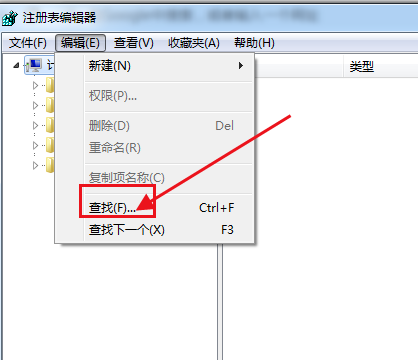
3、在查找目标中输入关键字【Google】,然后点击查找下一个,如图所示。
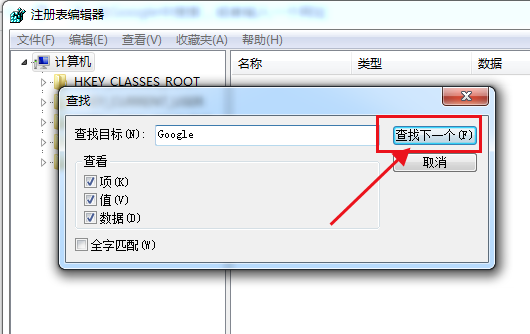
4、查找到第一个文件【GoogleUpdate.exe】,在目录树中右击,选择删除,询问是否删除,选择【是】,如图所示。

5、接下来继续查找,在 键盘 上按F3继续查找下一个,找到之后就删除,如此重复,直到把残留的都删除了,然后关闭窗口 ,重新启动电脑,再运行安装程序安装,完美解决,如图所示。

6、删除注册表是有一个定风险性的,万一把其他文件误删了就不好了。所以在删除之前先备份一下注册,在注册表窗口,点击文件,选择导入,选择文件保存位置,将注册表备份起来。
以上就是今天分享的【Windows安装谷歌报错0xa0430721解决方法】全部内容,遇到上述问题的朋友可以参考上面的方法解决,希望能够对你有所帮助!
谷歌浏览器右上角显示错误怎么办?本篇文章就给大家带来谷歌浏览器右上角提示错误解决方法介绍,有需要的朋友赶紧来看看了解一下吧。
2024-04-01
谷歌浏览器提示应用程序0xc00005错误怎么办?可以来看看下面分享的谷歌浏览器0xc00005错误问题解决方法。
2023-11-18
谷歌浏览器出现0xc0000034如何修复?在打开谷歌浏览器的时候出现0xc0000034代码错误而无法顺利启动软件该怎么办呢?
2023-01-22
在使用chrome浏览器的过程中可能会遇到各种各样的错误而导致用户无法顺利使用浏览器进行上网。
2023-01-06
很多用户在更新谷歌浏览器的过程中出现了错误代码3:0x80040154而导致无法顺利更新升级谷歌浏览器。
2022-11-15
近来有首次使用谷歌浏览器的用户反馈到下载了谷歌浏览器后却打不开,导致无法正常使用。
2022-11-11
在更新升级谷歌浏览器的时候,不少用户遇到了升级失败并提示错误代码0x00000的问题,该如何解决呢?
2022-10-28
google浏览器如何恢复被误删的书签?在使用google浏览器过程中,用户会将需要经常使用的网页保存在书签中,这样下一次就能够通过书签快速将
2022-10-22
在使用谷歌过程中出现network error问题将导致用户无法正常上网,想要解决这个问题其实也并不复杂。
2022-10-04
很多朋友反馈在安装chrome过程中出现提示0x80070057错误,遇到这种情况大家可以参考下面的方法来解决。
2022-09-25
电脑上安装不了谷歌浏览器怎么回事
2023-03-30
谷歌浏览器怎么下载b站视频
2023-01-28
如何在Mac上安装谷歌浏览器
2022-12-22
谷歌浏览器怎么设置下载pdf
2022-10-27
chrome浏览器下载文件没反应怎么办
2022-09-10
Windows10系统安装chrome浏览器教程
2022-08-26
在PC或Mac上加速Google Chrome的10种方法
2022-06-13
如何在Mac上更新Chrome
2022-06-12
如何处理 Chrome 中“可能很危险”的下载提示?
2022-05-31
如何在Ubuntu 19.10 Eoan Ermine Linux上安装Google Chrome?
2022-05-31
热门下载
热门教程
- 1 如何在 Windows 10 中将带图标的 Chrome 添加到桌面?
- 2 如何修复 Chrome 网络错误 118?
- 3 如何使用谷歌浏览器为 URL 创建二维码?
- 4 如何在桌面或 Windows 8 / 10 模式下启动 Chrome?
- 5 如何在谷歌浏览器中启用严格的站点隔离模式?
- 6 如何在 Chrome 64 的新标签页上恢复 8 个图块?
- 7 如何在 Chrome 中恢复到旧的 Twitter UI?
- 8 如何修复 Google Chrome 中的 DNS Probe Finished?
- 9 如何使用 Chrome 设置清理计算机?
- 10 如何在 Google Chrome 中启用和使用 Commander?














